Почему файл m4r не добавляется в звуки. Почему в iTunes нет рингтонов
Компания Apple в отношении своих устройств придерживается жесткого правила, не позволяющего напрямую переносить данные любого вида. Не смогут владельцы айфона подсоединить свой телефон к компьютеру, перекинуть в него музыку, фото, видео или удалить контент прямо на телефоне. Только специальная программа iTunes, установленная на PC, даст возможность синхронизировать файлы между телефоном и компьютером.
Свою позицию Apple объясняет заботой о пользователях, якобы таким образом она защищает свои устройства от вирусного или просто некачественного контента. Однако, вероятнее всего, главная причина — деньги. Музыку, звуки, программы, книги и другие данные можно приобрести в магазине AppStore, принадлежащем компании, не нарушая при этом авторских прав владельцев.
Все бы ничего, но пользователям русскоязычного сегмента рынка довольно трудно найти в AppStore композиции, популярные у себя на родине. Еще одной причиной нелюбви к такого рода покупкам, является древнее, очень любимое многими правило: зачем платить за то, что можно получить бесплатно.
Если бы Apple полностью закрыла возможность загрузить пользовательскую музыку и звуки на телефон, она бы потеряла значительную часть своих поклонников, поэтому такая возможность предусмотрена в программе iTunes. Вы можете добавить все необходимые файлы в библиотеку этой программы, а затем синхронизировать iPhone с PC, после чего они окажутся на вашем телефоне.
Создаём свою музыкальную библиотеку
Прежде чем организовывать музыкальные библиотеки iTunes, примите во внимание, что Айфон поддерживает не все типы аудиофайлов, так, для музыки практически нет ограничений по форматам, даже более, при попытке добавить в Айтюнс песни неподдерживаемого айфоном формата, программа сама конвертирует их в формат AAC.
Другое дело со звуками для рингтонов, айфон поддерживает формат.m4r и длительность не более 30 секунд, поэтому вам потребуется сначала , а затем уже добавлять его. После всех приготовлений последовательность действий такая:
- Запускаем программу iTunes
(проверьте наличие обновлений). Если вы еще не делали попыток загрузить музыку через iTunes с компьютера, то первоначально вы увидите вкладку «Музыка», а на ней кнопку «Искать мультимедиа». При нажатии на неё произойдет следующее:
- Айтюнс начнёт поиск ВСЕХ мультимедийных файлов вашего компьютера, всех поддерживаемых музыкальных форматов. То-есть, в библиотеку попадут звуки и музыка из игр, программ, приложений. Это тысячи файлов, если на PC имеется хотя бы с десяток игр.
- Ваши любимые композиции затеряются среди этого объема. Единственный выход — выделить все попавшие в библиотеку таким образом файлы, а затем удалить. Поэтому подумайте, — а надо ли вам это? Мы не рекомендуем добавлять музыку таким способом.
![]()
- Первый способ добавления музыки и звуков. Открываем меню «Файл» и переходим к подменю «Добавить файл в медиатеку». Можно выбрать «Добавить папку в медиатеку», если хочется перенести сразу целую папку (с музыкальным альбомом, например). Такого же эффекта можно добиться, если применить сочетание клавиш CTRL+O.
- Второй способ — это функция «Захвати и Выкинь», шутка), зовется она Drag-and-drop. Открываете рядом два окна, с папкой, где находится музыка, и с iTunes. Выделяете нужные файлы, зажимаете левую кнопку у мыши и перетаскиваете в окошко iTunes, после чего отпускаете кнопку мыши.
Удаление музыки
Удалить музыку из библиотеки Айтюнса тоже несложно. Выделяете файлы в программе, нажимаете правую кнопку мыши и вызываете контекстное меню. Выбираете пункт «Удалить», подтверждаете выскочивший запрос. Чтобы ускорить процесс удаления ненужных звуков, можете также воспользоваться клавишей «DELETE».
Как отмечали многие пользователи, в популярном приложении iTunes отсутствует вкладка Рингтоны . В этой статье мы поговорим, почему же в этой полезной программе отсутствуют рингтоны, и как вернуть эту полезную функцию. Ранее, чтобы превратить любимую мелодию в рингтон требовалось заплатить 99 центов. Сегодня же такая возможность пропала, и об этой возможности напоминает лишь синхронизация со смартфоном в медиатеке.
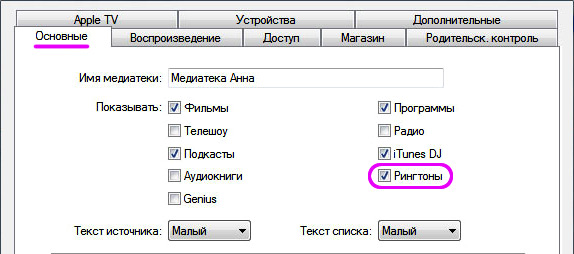
После того как пользователи стали пользоваться предложенной нами инструкцией по созданию рингтонов для Айфона, нам стали поступать вопросы, почему же исчезла данная функция в iTunes. Продажа рингтонов никогда не приносила Apple существенного дохода, поэтому было решено свернуть деятельность по продаже мелодий для сотовых телефонов. Сегодня же продвинутые пользователи мультимедийных программ получили возможность создавать рингтоны, для чего используются сторонние программы. Приложение iTunes используется не только владельцами iPhone, но и iPad и iPod, поэтому разработка вкладки Рингтоны была не столь необходима. Итак, прежде всего нужно .

И если же вы считаете, что вам просто необходимы рингтоны, вы можете воспользоваться приведенной на нашем интернет сайте инструкцией. Выполнив пятый пункт инструкции в медиатеке программы iTunes появиться вкладка «Рингтоны». Если вкладки вы не увидели необходимо в меню приложения сделать следующее.
Выбрать Правка > Настройки > Основные > и отметить галочку против Рингтоны (Звуки).

После чего можно открыть «Устройства», для чего нажмите треугольник рядом с кнопкой iPhone. В открывшейся вкладке вы увидите вкладку «Звуки». В эту вкладку вы можете перетаскивать созданные в iTunes рингтоны.
Для меня стал неожиданностью тот факт, что на iPhone нельзя установить свой собственный рингтон. То есть, нельзя просто выбрать песню, уже загруженную в iPhone, и установить ее на звонок. Чтобы поставить на звонок нестандартную мелодию, нужно произвести некоторые манипуляции.
Первый вариант - установить программу, с помощью которой можно скачивать мелодии прямо на вашем устройстве. Я себе поставила «Unlimited ringtones» из iTunes. Там довольно большой выбор рингтонов, но если нужна определенная песня, можно сделать рингтон самостоятельно.
В этом случае самым простым вариантом, опять же, будет использование специальной программы, например, Ringtonium Lite. Разобраться в основных настройках не сложно. Нужно лишь выбрать трек из медиатеки и указать из какого промежутка песни будет состоять рингтон. Максимальная длительность мелодии в бесплатной версии - 33 секунды. Присутствуют и более продвинутые функции, с которыми я еще не ознакомилась. В приложении есть встроенная инструкция. Для того чтобы добавить созданную в программе мелодию в список рингтонов на iPhone, требуется синхронизация с ПК.
Третий вариант - создание рингтона напрямую через iTunes.
Открываем iTunes и выбираем исходную композицию, предварительно загруженную в медиатеку. На выбранном файле нажимаем правой кнопкой мыши и выбираем «Информация».
В верхней части выбираем «Параметры», устанавливаем временной отрезок будущего рингтона. Для этого ставим галочки «Старт», «Время остановки» и выставляем время.

Применив настройки, снова щелкаем на песне правой кнопкой и выбираем «Создать версию AAC». После конвертации в списке появится файл, нажимаем на нем правой кнопкой мыши - «Показать в проводнике Windows».

Откроется окно, где находится наш файл с расширением m4a, теперь нужно изменить расширение, поменяв m4a на m4r. Окончательный файл добавляем в раздел «Звуки» в iTunes (перетаскиванием или «Файл-Добавить файл в медиатеку»), проводим синхронизацию с айфоном. Выбираем вкладку «Рингтоны» (или «Звуки») и ставим галочку «Синхронизировать звуки», жмем «Синхронизация».

Файл автоматически появится в рингтонах на телефоне.
После того как мелодия установлена, удалите созданный 30-секудный дубликат музыкального файла из медиатеки iTunes и сбросьте параметры временного отрезка.
Очень радует, что можно установить индивидуальную мелодию звонка или сообщения на определенный контакт. Для этого нужно открыть страничку редактирования контакта. Сначала я эту функцию не нашла, может она появилась при обновлении прошивки, точно сказать не могу.
Наверняка вы все знаете, что для синхронизации информации с вашего IPod, iPhone или IPad на ПК используется программа ITunes. Например, если у вас есть какие-либо фильмы, видео или музыкальные композиции на компьютере, то синхронизация добавит эти файлы в ваш iPhone, IPad или IPod. Однако, как вы знаете, если с ITunes удалить какую-либо информацию, она также удалится и с вашего мобильного телефона. Что же делать если нужно перенести информацию с IPhone на новый компьютер? В статье мы рассмотрим с вами оба варианта.
Способ 1 – Обычная синхронизация через USB
Чтобы выполнить синхронизацию, выполните следующие шаги:Шаг 1
Запустите ITunes. Убедитесь, что у вас установлена последняя версия и выполнен вход в учетную запись.

Шаг 2
Подключите ваш IPhone к компьютеру используя кабель USB.
Шаг 3
Перейдите снова в ITunes и откройте ваш телефон (нажатие кнопки с иконкой телефона и подписью модели). В левой панели вы увидите все разделы, которые доступные для синхронизации с вашим устройством.

Примечание: если библиотеке в ITunes отсутствует содержимое в некоторых разделах (подкасты, ТВшоу и т.д.), то в этом случае они не будут отображены. Например, если у вас нет ТВ файлов библиотеке ITunes, то раздел ТВ не будет отображаться.
Вкладки могут включать в себя некоторые или все из разделов, перечисленных ниже:
- Обзор – здесь вы найдете полную информацию о функциях устройства, параметрах резервного копирования, а также о некоторых настройках.
- Программы - управление синхронизацией приложений между вашими устройствами.
- Музыка – настройка параметров синхронизации музыки.
- Фильмы (видео) – настройка параметров синхронизации фильмов.
- Подкасты - синхронизация подкастов.
- Информация - меню синхронизации контактов, заметок, аккаунтов электронных почт и календарей.
- Книги – настройки параметров синхронизации книг, а также документов, в том числе и PDF.
- Телешоу или ТВ – синхронизация ТВ файлов.
- Рингтоны – синхронизация рингтонов и других звуковых сигналов по умолчанию.
- Фотографии (картинки) - синхронизация фотографий.
- На моем устройстве – здесь вы можете найди всю информацию (музыку, фильмы, подкасты, книги, рингтоны и т.д.) хранящуюся на вашем IPhone.
Настройте дополнительные параметры (если необходимо). Если установлен флажок, синхронизация включена для этого раздела и будет выполнена при следующем ее запуске. Чтобы отключить синхронизацию, просто снимите флажок напротив нужного пункта.

После того, как параметры были настроены, можно запускать процесс синхонизации. Для этого нажмите кнопку Sync (Синхронизация) в правом нижнем углу экрана. Синхронизируется все, что вы установили в параметрах.

Способ 2 – перенос данных с IPhone на чистый ITunes
Этот способ пригодится тем, кто сменил компьютер или не сделал резервные копии медиатеки ITunes. Также данным способом могут воспользоваться те, кто сменил телефон и нужно перенести данные с нового телефона в ITunes. Чтобы сделать это выполните следующее:
Шаг 2
Первое, что можно и нужно сделать – это синхронизировать контакты, учетные записи почты, календари и заметки. Импортируются они либо в адресную книгу Windows, либо в клиент Outlook. Поставьте галочки напротив того, что ходите синхронизировать.

Шаг 3
Перенесите установленные на вашем IPhone игры и приложения. Для этого кликните правой кнопкой мыши по вашему устройству в левой панели и выберите пункт «Перенести покупки». Программы автоматически перенесутся в медиатеку ITunes.

Шаг 4
Чтобы перенести музыку, нужно воспользоваться специальным ПО, иначе при синхронизации она, как и фото с видео сотрутся с телефона, так как отсутствуют в медиатеке.
Чтобы перенести музыку, можно воспользоваться программой SharePod v3.9.7. Делается это очень просто:
 Примечание:
программа также позволяет переносить и видеозаписи, кроме того, работает с IPod.
Примечание:
программа также позволяет переносить и видеозаписи, кроме того, работает с IPod.
Шаг 5
Чтобы скопировать фотографии, достаточно открыть ваш Iphone в проводнике Windows, так как он отображается там в виде фотокамеры. Просто скопируйте все фото оттуда и перенесите их в медиатеку.
Шаг 6
После вышеперечисленных манипуляций, можно запускать синхронизацию ITunes с IPhone. Данные не исчезнут, а успешно будут синхронизированы.
Любому человеку присуще желание показать свою индивидуальность. Самый популярный способ, который доступен сегодня через девайсы. Приобретая iPhone 4S и 5S, многие оставляют стандартные мелодии на входящие звонки и сообщения. Иногда находясь в общественных местах, это сбивает с толку. Тебе может показаться, что звонит твой телефон, а на деле оказывается, что это не так.
Столкнувшись с вопросом, как закачать рингтон на айфон многим может показаться, что это сложно. Стремление компании Apple обезопасить свой продукт, создает некоторые трудности для пользователей. Если разобраться в этом вопросе поэтапно, все оказывается понятным.
Как закачать рингтон на iPhone 5
Рингтон - это файл, конвертированный из формата mp3 в AAC, длящийся менее 40 секунд. Сначала необходимо создать его или скачать готовый рингтон на айфон.
Создается такой файл на ПК с использованием специальных редакторов. Так же подойдут онлайн - сервисы по созданию этих композиций. Формат mp3 перезаписывается в AAC через iTunes.
Как создать рингтон для iPhone через iTunes
Закачайте на айфон 6 мелодию, из которой вы хотите создать музыкальную композицию для звонка или SMS-сообщений. Она отобразится в библиотеке. При использовании версии iTunes до 12.4.0., кликните по композиции правой клавишей мыши и нажмите «создание версии в формате AAC».
При использовании более новой версии iTunes, отметьте мелодию и левой клавишей мыши кликнете на меню «файл». Щелкните «создать новую версию», и затем по «создание версии в формате AAC». Успешность этих действий будет отображаться как добавленный в список библиотеки файл, с именем выбранной мелодии, но другим расширением.
Щелкните правой клавишей манипулятора этот файл и кликните «показать в проводнике». В открывшейся области зайдите в меню «сервис» перейдите в «свойства папки» и нажмите «вид». Рядом с «Скрывать расширения для зарегистрированных типов файлов» уберите галочку. Так появится отображение расширений. Необходимо изменить формат нужного для мелодии файла с m4a на m4r.
Изменение отображения иконки является подтверждением успешности процедуры. Длина музыкальной композиции должна быть не более 40 секунд, иначе iPhone не позволит его установить. Сейчас можно закинуть рингтон на айфон. Для легкого поиска переместите файл в нужную вам папку.
Как создать рингтон для iPhone 4 через специальные программы
Такие программы, загружать и устанавливать можно через App Store. Эти программы позволяют закачивать любимую музыку и трансформировать ее в звуковые сигналы для телефона. Они избавляют от дополнительных хлопот и на выходе создают файлы с расширением m4r. Популярными программами являются Ringtones, RMakerPro и RingTunes.
Принцип работы: вы указываете мелодию на вашем телефоне, выделяете необходимый отрезок, и конвертируете. В результате создается файл формата m4r. Но перекинуть мелодию в айфон 4 для установки будет возможно только через iTunes с компьютера, это предусматривается политикой компании Apple.
Вам необходимо подключить ваш телефон к компьютеру и открыть iTunes. Внизу окна отобразиться иконка программы, которую использовали для создания композиции и рядом будет видна созданная мелодия. Скопируйте ее на жесткий диск. Теперь зайдите в рингтоны через «медиатеку» и добавьте файл. Проведите синхронизацию устройства.
как добавить рингтон в iPhone без компьютера
Есть простой способ скинуть с интернета рингтон, не используя компьютер. Осуществить это возможно через покупку звукового сигнала в iTones Store магазине.
Как добавить рингтон на айфон с магазина:
- Находим раздел звуков.
- Перемещаемся в «рингтоны» и в верхнем углу выбираем «магазин».
- Рингтоны здесь распределены в группы, можно прослушать композиции и выбрать то, что вам нравиться. Напротив файла указывается цена. Так же левее от цены указывается продолжительность композиции, которую вы собираетесь скидывать. Она должна длиться не более 40 секунд.
- Для завершения покупки на вашем счету должны быть соответствующие средства.
После того, как покупка совершена, остается только узнать, как поставить его в качестве звукового сигнала.
Как загрузить рингтон в iPhone 4

Чтобы перенести скаченный или созданный сигнал на телефон необходимо подключить USB-шнур от iPhone 4 к компьютеру. Открыть программу iTunes и указать ваш телефон. Затем перейти в «звуки». Если оказалось, что такой раздел не отображается, то переходите в «настройки» и ставьте пометку в графе «звуки». Сейчас этот раздел отображается, и вы его можете найти.
Затем в меню «файл» кликаем «добавить в медиатеку» и выбираем композицию из папки, где он сохранен. В разделе «звуки» на вашем телефоне кликаем по графе «синхронизировать звуки». Вам будут доступны варианты «все звуки» и «выбранные звуки». Во втором случае необходимо выбрать из перечня загруженный ранее файл, который синхронизируется с телефоном.
После этого жмем «синхронизировать» и ожидаем окончания процесса. Все, звуковой файл на iPhone 4.
Как поставить перенесенный рингтон на айфон
Закаченный рингтон в iPhone остается только установить на входящий сигнал или SMS-оповещение. Нужно зайти в настройки и выбрать «звуки». Дальше выбираем рингтон. Выходит список с возможными композициями, как правило, новый сигнал будет отображаться вверху списка. И ставим галочку рядом с тем, который закачали.
Если все таки добавить рингтон в iPhone не получается, убедитесь что его время звучания не превышает 40 секунд. Теперь ваш телефон заиграет по-новому.
